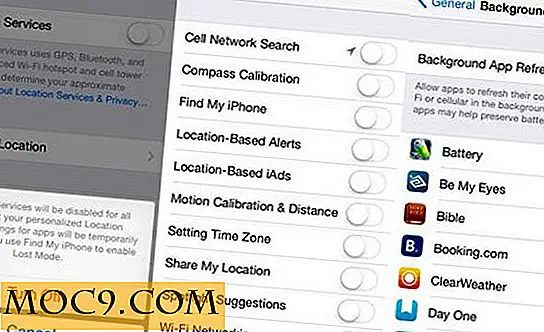Was ist "VSync" und sollte ich es ein- oder ausschalten?
Wenn Sie 3D-Anwendungen oder Spiele verwenden, haben Sie möglicherweise eine seltsame Option in den Videoeinstellungen gefunden. Es wird normalerweise "Vertikalsync" oder "VSync" genannt, und es ist nicht sofort offensichtlich, was es tut. Warum also ist diese Option hier und was macht sie? Welche Formen braucht es?
Noch wichtiger, sollten Sie es ein- oder ausschalten? Wir sind hier, um es dir zu sagen.
Was VSync tut
Betrachten wir zunächst, wie Grafiken in Ihrem Computer verarbeitet werden. Ihr Computer oder Laptop hat eine Möglichkeit, Grafiken auf einem Bildschirm darzustellen. Dies kann entweder integrierte Grafik in Ihrem Prozessor oder eine unabhängige Grafikkarte sein. Hauptaufgabe des Grafikprozessors ist es, Visuals auf den Bildschirm zu "malen". Der Grund, warum Sie diesen Artikel lesen können, liegt an einem Grafikprozessor, der Ihrem Bildschirm sagt, dass er es zeichnen soll!
Wenn Sie Ihrem Grafikprozessor mitteilen, eine 3D-Szene zu rendern, werden so schnell wie möglich ganze Zeichnungen oder "Frames" verarbeitet. Es gibt dann diese Frames an den Monitor zu verarbeiten. Das Ergebnis ist ein Slideshow-artiger Effekt von Rapid-Fire-Frames, die wie ein Daumenkino aussehen. Die Rate, mit der der Grafikprozessor Frames ausgeben kann, wird "Frames pro Sekunde" oder kurz FPS genannt. Je mehr Frames Ihr Grafikprozessor ausgeben kann, desto glatter werden Ihre Spiele aussehen.
Ihr Bildschirm versucht immer, mit den Bildern Schritt zu halten, die Ihr Grafikprozessor produziert. Die maximale Anzahl der Bilder, die angezeigt werden können, wird in seiner Aktualisierungsrate angezeigt, die normalerweise in der Frequenz oder "Hz" definiert ist. Das Verhältnis ist 1: 1, sodass ein Monitor bei 60 Hz bis zu 60 FPS anzeigen kann. Die Aktualisierungsrate wird in einer Produktliste wie in der folgenden Abbildung angegeben.

Wenn sie in Konflikt geraten
Die Probleme beginnen, wenn der Grafikprozessor mehr Frames ausgibt als der Monitor verarbeiten kann, z. B. 100 FPS auf einem 60-Hz-Monitor. Ihr Monitor wird möglicherweise Schwierigkeiten haben, mit dem Datenfluss Schritt zu halten und zwischen zwei Bildern nicht mehr synchron zu sein. Dies wird "Bildschirmreißen" genannt, wobei ein Bild "halbiert" zu sein scheint.

Hier kommt VSync ins Spiel. VSync zielt darauf ab, die Frames des Grafikprozessors mit der Aktualisierungsrate des Monitors abzugleichen, um Synchronisierungsprobleme zu beheben. Dies wird typischerweise durch das Einfrieren der Spielmaschine oder das Puffern von Rahmen erreicht, bis der Monitor bereit ist, den nächsten Rahmen auszugeben.
Vorteile von VSync
Wie bereits erwähnt, ist VSync einen Versuch wert, wenn Sie Probleme mit dem Bildschirm haben. Dies bringt Ihren Grafikprozessor auf das Niveau Ihres Monitors und ermöglicht es Ihnen, besser im Einklang zu arbeiten.
Es kann auch in Anwendungen nützlich sein (z. B. in sehr alten Spielen), in denen Ihr Grafikprozessor die Grafikanforderungen stark überfordert. Da Grafikprozessoren so schnell wie möglich arbeiten, kann das Rendern alter Szenen zu extrem hohen Bildraten führen. Dies kann dazu führen, dass Ihr Grafikprozessor überhitzt, da er Frames mit einer unglaublich hohen Geschwindigkeit ausgibt. Durch die Aktivierung von VSync wird der FPS auf die Aktualisierungsrate des Monitors begrenzt und die übermäßige Belastung des Grafikprozessors gestoppt.
Nachteile von VSync
Da VSync dafür sorgt, dass Frames warten, wenn der Monitor bereit ist, kann dies zu Problemen führen. Sie werden feststellen, dass Ihre Eingaben wie Tastenbetätigungen und Mausklicks leicht verzögert sind. Dies kann in Spielen, die Reflex- und Schnappreaktionen erfordern, fatal sein. Es gibt einige Technologien, die für VSync entwickelt wurden, um diese Verzögerung zu verringern. Es sollte jedoch beachtet werden, wenn Sie VSync aktivieren und feststellen, dass Ihre Aktionen weniger schnell reagieren als zuvor.
VSync ist großartig, wenn die Bildrate die Aktualisierungsrate des Monitors übersteigt. Wenn Sie jedoch zu einem grafisch intensiven Moment kommen und die Bildfrequenz unter die Bildwiederholfrequenz fällt, wird die Grafikkarte sie weiter absenken, um den Voreinstellungen des Monitors am besten zu entsprechen. Das Ergebnis ist ein noch größerer Rückgang der Bildrate während intensiver Momente. Technologien wie die dreifache Pufferung können dazu beitragen, dies zu verhindern, aber es ist möglicherweise keine Option, auf die jeder Zugriff hat.
Verschiedene Arten von VSync
Die obigen Beschreibungen beziehen sich auf die Standard-Vsync-Funktion, die seit Jahren auf dem PC existiert. In jüngster Zeit haben jedoch die Hardware-Kraftpakete der Spieleindustrie damit begonnen, neue und verbesserte Formen von Vsync zu entwickeln, die einige dieser Probleme zunichte machen. Hier ist, was Sie über sie wissen müssen:
Nvidia Adaptive VSync
Die adaptive Synchronisierung ist eine exklusive Funktion von Nvidia (in der Nvidia-Einstellungs-App zu finden). Es verwendet Vsync, wenn die Bildrate die Bildwiederholfrequenz Ihres Monitors überschreitet, schaltet es jedoch bei jedem Unterschreiten der Bildwiederholfrequenz Ihres Monitors sofort aus. Dies bedeutet, dass Sie nicht stottern von den superschnellen, aber extrem steilen FPS-Stürzen, die durch Standard-Vsync verursacht werden, was besonders beim Online-Gaming von entscheidender Bedeutung ist.
Nvidia Smooth Vsync
Smooth Vsync ist eine weitere Exklusivität von Nvidia, diesmal mit minimalem Stottern. Diese Funktion ermittelt, mit welcher Frame-Rate das Spiel stabil ausgeführt werden kann. Die Framerate bleibt dort erhalten, wenn die GPU die höhere Framerate unterstützt, ohne dass sie abfällt.
Nvidia G-Synchronisierung

Diese bahnbrechende Technologie kam vor ein paar Jahren heraus und macht die geniale Arbeit, die Bildwiederholrate Ihres Monitors an Ihre Spielframerate anzupassen. Das Ergebnis ist ein vollkommen flüssiges Spielerlebnis (wenn Ihre GPU damit zurechtkommt), ohne dass Bildschirmrisse, Stottern, Latenz oder scharfe FPS-Abschläge auftreten, die mit Standard-vsync einhergehen. Der Haken ist, dass Sie einen G-Sync-fähigen Monitor und Nvidia-GPU benötigen, um es zu verwenden.
Wenn Sie mehr über G-Sync wissen wollen, haben wir hier einen ganzen Artikel darüber geschrieben.
AMD FreeSync

Siehe oben. Dies ist AMDs direkte Antwort auf Nvidia G-Sync. Während die Ergebnisse gut sind, benötigen Sie einen FreeSync-fähigen Monitor und eine AMD GPU, um FreeSync nutzen zu können.
AMD verbesserte Synchronisierung
Durch die Nutzung der FreeSync-Technologie und die Anwendung auf Monitore, die nicht FreeSync-fähig sind, sorgt Enhanced Sync für ein flüssiges Spielerlebnis und ermöglicht gelegentlich das Abreißen des Bildschirms, um Stottern zu vermeiden, die durch normales VSync entstehen können. Es gibt also ein wenig mehr Reißen als Vsync, aber weniger Stottern. Alles hängt von Ihren Prioritäten ab!
Soll ich es ein- oder ausschalten?
Also, sollten Sie VSync ein- oder ausschalten? Wie Sie sehen können, ist es von Fall zu Fall sehr wichtig. Wenn Ihr Grafikprozessor mehr Frames rendert, als der Monitor anzeigen kann, kann dies zu Überhitzung und zu Bildschirmrissen führen. Versuchen Sie, VSync entweder über die Software oder die Einstellungen Ihres Grafikprozessors zu aktivieren, um die Dinge zu beruhigen.

Wenn die Bildrate jedoch unter der Bildwiederholfrequenz Ihres Monitors liegt, gibt es keinen Grund, sie zu aktivieren. Es gibt keine Tearing- oder Over-Processing-Funktion, die Sie korrigieren können. Der einzige Effekt, den VSync haben kann, ist möglicherweise eine Verschlechterung der Bildrate und eine Verzögerung der Eingabe. In diesem Fall ist es am besten, es fernzuhalten.
Da es einfach ist, VSync ein- und auszuschalten, ist es natürlich empfehlenswert, beides zu versuchen. Jetzt, wo Sie mehr darüber wissen, wie VSync funktioniert, können Sie eine fundiertere Entscheidung darüber treffen, ob es aktiviert werden soll oder nicht. Es lohnt sich auch, zu überprüfen, ob Ihr Grafikpaket zusätzliche Verbesserungen enthält. Zum Beispiel zielt Nvidias Adaptive VSync darauf ab, das Beste aus beiden Welten zu erreichen.
Siehe auch : Nvidia Control Panel Settings: Was bedeuten sie alle?
Zu synchronisieren oder nicht zu synchronisieren
Bei richtiger Verwendung kann VSync Probleme beheben und den Grafikprozessor vor Überhitzung schützen. Wenn es falsch verwendet wird, kann es unnötige Schäden an Ihrem FPS verursachen und eine Verzögerung des Inputs ohne Nutzen verursachen. Jetzt wissen Sie, was VSync macht und wann es aktiviert wird.
Hilft VSync bei Ihren Problemen? Lass es uns wissen!
Dieser Artikel wurde im Mai 2018 aktualisiert.